フェイスブック:偽のアカウントやページを報告する方法

偽のアカウントやページを見つけた場合は、Metaに報告するのが最善の策です。

Microsoft Teamsは、優れたビデオ会議および生産性プラットフォームです。レドモンドの巨人は、アプリの機能を向上させるために、常に新しい機能をテーブルに追加しています。しかし、多くのTeamsユーザーは、MicrosoftTeamsをFacebookLiveにストリーミングするオプションなど、多くの重要な機能が欠けていると感じています。
MicrosoftTeamsをFacebookLiveにストリーミングできますか?
現在、MicrosoftTeamsはFacebookLiveへのライブ会議のストリーミングをサポートしていません。つまり、チームのビデオ会議をアプリから直接Facebookにストリーミングすることはできません。そのためには、サードパーティのプログラムが必要です。
多くのユーザーは、ライブのTeams会議をソーシャルメディアにストリーミングするのは素晴らしいアイデアだと述べました。結局のところ、Zoomはすでにこの機能をサポートしています。しかし、Microsoftはおそらく、ユーザーがTeamsでこのオプションを必要とするとは考えていません。結局のところ、より多くのオーディエンスにリーチしたい場合は、そのためのTeamsLiveイベントがあります。
それでも、ブランドや製品をより多くの潜在的な顧客に宣伝したい場合は、FacebookLiveにストリーミングすることをお勧めします。Facebookは、人々が毎日使用しているため、広告に最適なプラットフォームの1つです。
TeamsストリームをFacebookLiveに直接接続することはできませんが、OBSを使用して、世界で最も人気のあるソーシャルメディアネットワークに会議をストリーミングすることができます。
まず、コンピューターにOBS(Open Broadcaster Software)をダウンロードする必要があります。
次に、プログラムを設定する必要があります。OBSを最初に起動すると、黒い画面しか表示されません。
次に、[ OBSソース]で、ストリームのソースとしてMicrosoftTeamsを追加します。デスクトップアプリを実行している場合は、[ウィンドウキャプチャ]を選択します。一方、WebバージョンのTeamsを実行している場合は、[ブラウザ]を選択します。キャプチャの名前を追加します。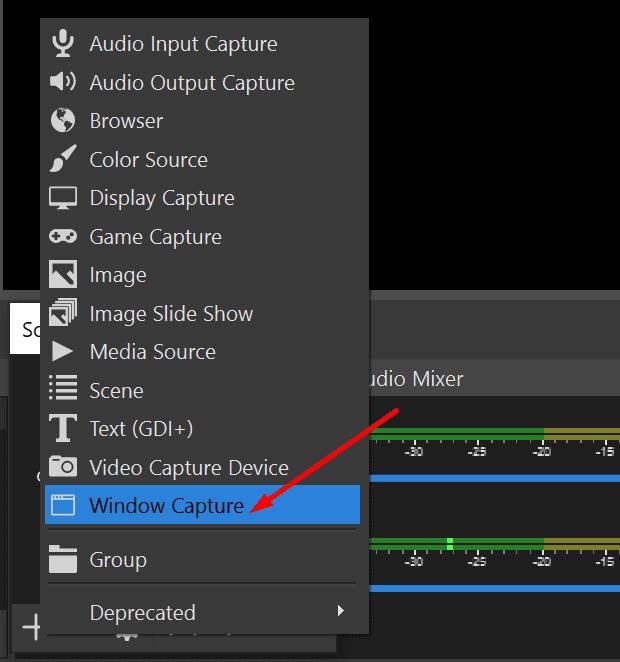
キャプチャするウィンドウを選択します。[ OK]をクリックして、OBSでキャプチャするウィンドウを検証します。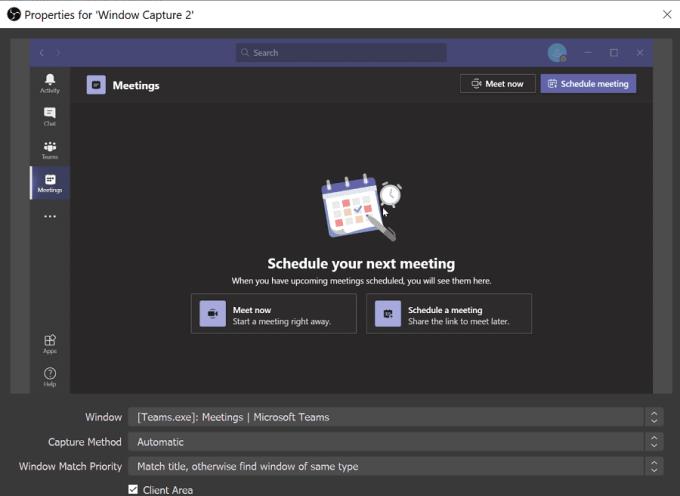
会議のみをストリーミングして参加者のリストを非表示にする場合は、赤い長方形の端をドラッグして、キャプチャウィンドウを手動で調整できます。
ストリームを設定するには、[ツール]に移動し、[自動構成ウィザード]を選択して、プロセスをより速く完了します。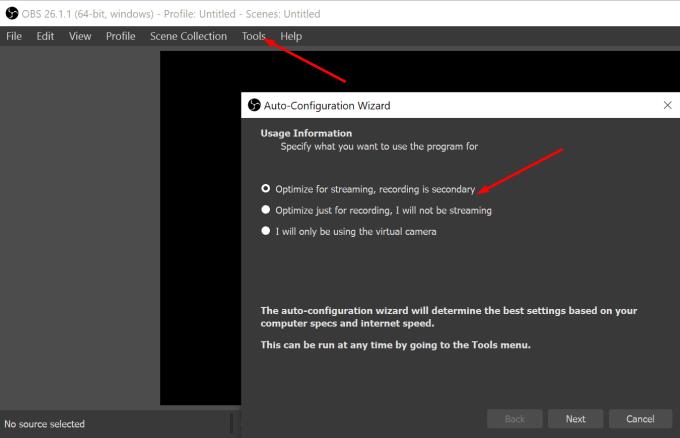
ストリーミングの設定を最適化します。解像度、FPS、その他の設定を選択します。
次に、ストリーミング先のサービスを選択します。私たちの場合、これはFacebookです。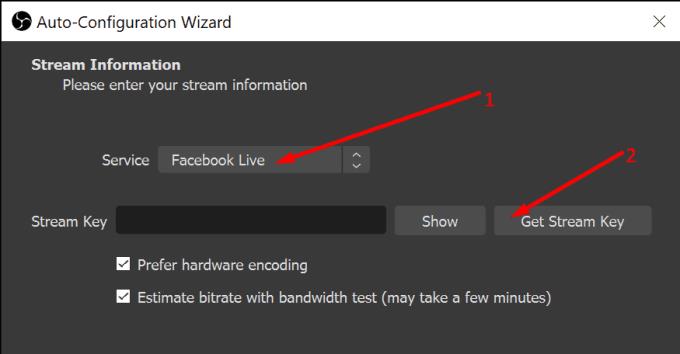
[ストリームキーを取得]ボタンをクリックして、ストリームキーを生成します。
新しいタブが開き、Facebookのライブプロデューサーに移動してストリームを管理できます。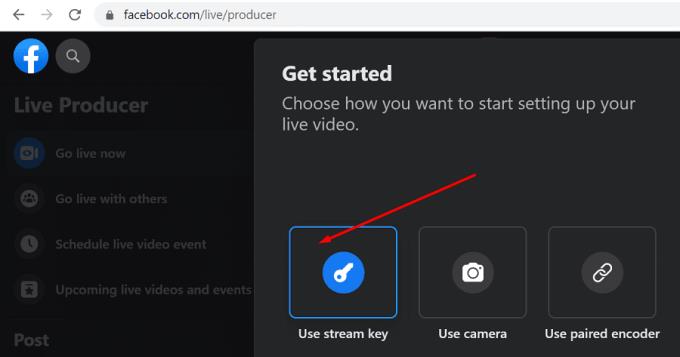
ストリームに名前を付け、表示できるユーザーを選択します。
[ストリームの作成]ボタンをクリックします。
Facebookで、[ライブストリーム設定]まで下にスクロールして、ストリームキーを見つけます。ストリームキーをコピーします。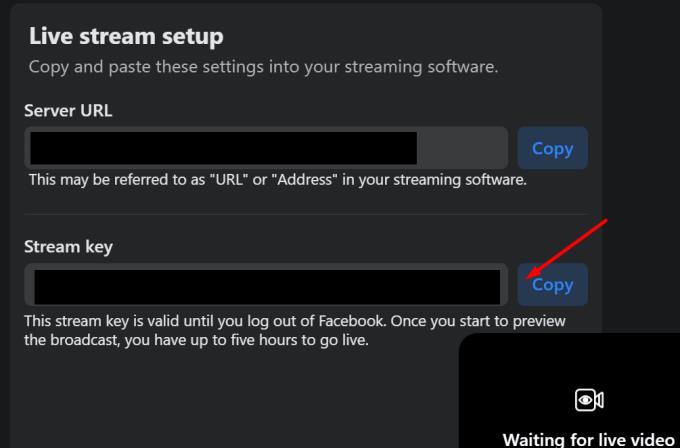
次に、キーをOBSに貼り付けます。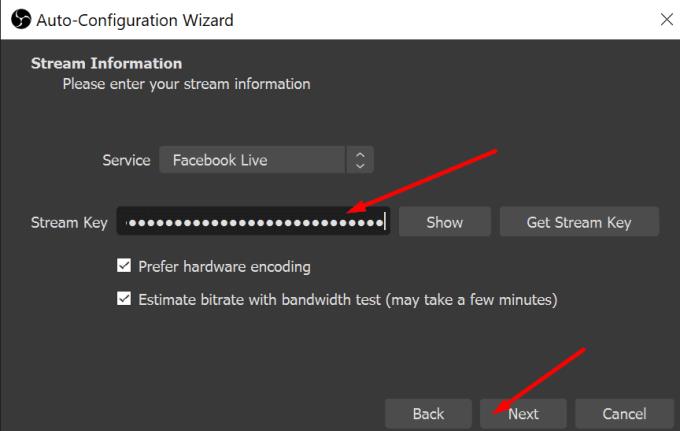
追加のビデオとオーディオの設定を自由に調整してください。OBSは、接続を評価するために追加のテストを実行します。
OBSの[ストリーミングの開始]ボタンを押して、ライブ配信します。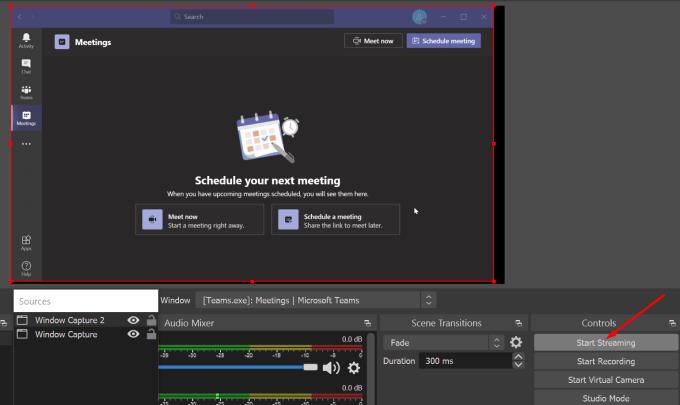
ちなみに、StreamLabs VirtualCameraアプリなどの仮想カメラをOBSと組み合わせて使用することもできます。
一方、Teamsがソーシャルメディアストリーミング機能を取得することに同意する場合は、Microsoft Teams UserVoiceWebサイトでそのアイデアに賛成することができます。
Microsoft Teamsは現在、Facebookへのライブ会議のネイティブストリーミングをサポートしていません。ただし、OBSやStreamLabs Virtual Cameraなどのサードパーティプログラムを利用して、より多くのユーザーにリーチし、TeamsミーティングをFacebookLiveにストリーミングすることができます。
Teamsの会議をFacebookにストリーミングしましたか?プロセス全体はどのように進みましたか?以下のコメントであなたの考えを共有してください。
偽のアカウントやページを見つけた場合は、Metaに報告するのが最善の策です。
実際に誰かがフェイスブックでオンラインかどうかを確認する100パーセント確実な方法はありませんが、彼らがオフラインに見える場合の確認方法をご紹介します。
Facebookの投稿をまとめて消去することで、時間と労力を節約できます。コンピューターまたはAndroidデバイスの投稿を消去する方法をご覧ください。
Facebook Messengerがマルチメディアファイルをレンダリングしない場合は、アプリを再起動し、キャッシュをクリアして、更新を確認します。
あなたが子供にテクノロジーへのアクセスを許可しない数少ない親の一人でない限り、あなたの子供はおそらく彼らが使用する電話またはタブレットを持っています
ユーザーは、アプリ版とウェブ版の両方で、Facebook、メッセンジャー、インスタグラムのアカウントが突然ログアウトされ、再度アクセスできなくなったと報告しました。
私たちが予想していたように、今日、Facebook は次の進化のメッセージング システムを発表します。Mark Zuckerberg によると、それは電子メールではありません。
両端のFacebookメッセージを削除するには、メッセージを長押しして、[削除]を選択します。[送信しない]オプションをタップします。
Facebookの場所を偽造するためにアプリを使用する必要はありません。プラットフォームでは、任意のチェックイン場所を選択できます。
Facebookは数年前はかなり邪魔でした。幸い、プラットフォームには一連のプライバシー設定が実装されており、ユーザーはFacebookが連絡先リストをスパイするのを防ぐ方法を示すチュートリアルを実行できます。
Facebookにプロフィール写真を切り抜かせたくない場合は、アップロードする前に、画像が推奨されるサイズを満たしていることを確認してください。
このガイドでは、Facebookが写真にアクセスするのをブロックし、プライバシーを保護する方法を正確に示します。
しかし、Facebookにあなたの誕生日をみんなに知らせたくない場合は、この情報を隠すためにできることをここに示します。
Facebookでイベントの応答を非表示にするには、下矢印をクリックして、[ホストと友達に表示]を選択します。[自分だけ]を選択します。
Facebookアカウントにログインしようとしていますが、[ログイン]ボタンを押しても何も起こりませんか?この便利なガイドでこの問題を修正してください。
フルサイト、モバイルサイト、またはAndroidとiOSのアプリを介してFacebookの写真からタグを削除する方法の詳細なチュートリアル。
Facebookがコメントや投稿の翻訳を始めたとき、あなたはそれを嫌いではありませんか?Facebookで自動翻訳を停止する方法は次のとおりです。
このチュートリアルを使用して、Facebookがタイムラインでビデオを自動的に再生しないようにします。
Facebookマーケットプレイスで買い物をするときに安全を保つためのヒントを入手してください。詐欺に遭ったり、必要なアイテムがない場合は避けてください。
Microsoft Teamsで画像が表示されない問題に悩んでいませんか?この記事では、画像が読み込まれない原因と10の解決策を詳しく解説します。インターネット接続の確認からキャッシュのクリアまで、効果的な方法を紹介します。
RARファイルをZIPファイルに変換したいですか?RARファイルをZIP形式に変換する方法を学びましょう。
同じチームメンバーとの定期会議をMicrosoft Teamsでスケジュールする必要がありますか?Teamsで定期会議を設定する方法を学びましょう。
このステップバイステップのチュートリアルで、Adobe Readerのテキストやテキストフィールドのハイライト色を変更する方法を説明します。
このチュートリアルでは、Adobe Readerでデフォルトのズーム設定を変更する方法を説明します。
Microsoft Teamsで「接続できませんでした」というエラーが頻繁に表示されますか? この問題を解決するためのトラブルシューティングのヒントを試してください!
LastPassがサーバーに接続できない場合は、ローカルキャッシュをクリアし、パスワードマネージャーを更新し、ブラウザ拡張機能を無効にしてください。
Microsoft Teamsは現在、会議と通話をTVにネイティブでキャストすることをサポートしていませんが、スクリーンミラーリングアプリを使用できます。
OneDriveのエラーコード0x8004de88を修正する方法を発見し、クラウドストレージを再び動作させましょう。
Microsoft WordにChatGPTを統合する方法をお探しですか?このガイドでは、3つの簡単なステップでChatGPT for Wordアドインを使う方法を紹介します。






















